USB-C thực sự là chuẩn cáp phổ thông, một chuẩn mất nhiều thời gian để hình thành. Tuy nhiên, hình dạng tuyệt vời và nhiều công dụng đa dạng của nó đôi khi có thể khiến bạn khó biết liệu mình có đúng loại cáp phù hợp với thiết bị đang dùng hay không.
Cổng có thể được trang bị chuẩn thấp hơn
Kiểm tra đầu tiên liên quan đến các vấn đề về USB-C là cổng bạn đang cắm thiết bị vào. Ví dụ, bạn có thể có một hub USB-C 3.2, cắm vào thiết bị và thấy rằng nó không hoạt động. Nếu bạn đang sử dụng cáp đi kèm cho thiết bị đó, thì khả năng cao nhất là bạn đang cắm nó vào một cổng không đủ chuẩn.
Nhiều laptop ngày nay có ít nhất một cổng Thunderbolt, nhưng ngoại trừ một số trường hợp ngoại lệ như MacBook, hầu hết laptop đều có sự kết hợp các cổng từ USB 3.0 đến Thunderbolt qua USB-C, theo một cách khó hiểu. Những cổng này có thể có biểu tượng để chỉ ra chuẩn của cổng, chẳng hạn như biểu tượng tia chớp cho Thunderbolt hoặc số USB "3.0" hoặc "3.2" bên cạnh cổng, nhưng điều này không được đảm bảo.
Nếu bạn đang sử dụng sai cổng, đừng vứt bỏ loại cáp đang có. Tham khảo thông số kỹ thuật của thiết bị để xác định cổng nào có chuẩn nào. Tuy nhiên, hãy cẩn thận với sự nhầm lẫn thêm về các cổng.
Thiết bị thậm chí có thể không có cổng

Phổ biến nhất trên desktop Windows, thiết bị của bạn có thể hoàn toàn không có cổng chính xác. Ví dụ, nhiều bo mạch chủ về mặt kỹ thuật hỗ trợ Thunderbolt 4 nhưng có thể không có cổng Thunderbolt trừ khi bạn mua add-on PCIe.
Do đó, bạn có thể cố gắng kết nối thiết bị Thunderbolt với PC của mình về mặt kỹ thuật hỗ trợ chuẩn đó, nhưng cổng lại không có. Thunderbolt là một chuẩn được áp dụng rộng rãi, nhưng việc triển khai chuẩn này qua USB-C vẫn còn gây nhầm lẫn. Nhiều khả năng là USB 3.1 hoặc 3.2. Trước khi nghĩ đến việc mua loại cáp nào, bạn nên biết chuẩn mà cổng bạn định mua cũng như bo mạch chủ của bạn hỗ trợ.
Mặc dù USB-C và Thunderbolt tương thích, nhưng cổng USB tiêu chuẩn không hỗ trợ đầy đủ các tính năng của Thunderbolt, như truyền dữ liệu tốc độ cao hoặc nối tiếp, yêu cầu cổng được chứng nhận Thunderbolt. Tham khảo thông số kỹ thuật của thiết bị để xác định chính xác loại cổng USB-C bạn đang sử dụng, sau đó quyết định mua cáp nếu cần.
Cáp có thể không có băng thông

USB thường tương thích ngược nhưng không tương thích xuôi. Ví dụ, cổng USB 3.2 sẽ hỗ trợ thiết bị USB 2.0, trong khi cổng USB 2.0 có thể hỗ trợ vật lý thiết bị USB 3.2 nhưng chỉ hoạt động ở tốc độ USB 2.0. Một số thiết bị yêu cầu công suất hoặc băng thông cao hơn của USB 3.2 có thể không hoạt động bình thường. Khái niệm tương tự cũng áp dụng cho cáp - cáp USB 2.0 có thể kết nối vật lý với thiết bị USB 3.2 nhưng sẽ giới hạn hiệu suất của nó ở các tiêu chuẩn USB 2.0. Để đảm bảo chức năng phù hợp, mọi thành phần - thiết bị, cổng và cáp - phải đáp ứng cùng tiêu chuẩn với thiết bị ngoại vi hoặc cao hơn
Mặc dù cáp và cổng USB-A thường được mã hóa màu để biểu thị tiêu chuẩn của chúng - màu xám cho USB 2.0, màu xanh lam cho USB 3.0 hoặc cao hơn - nhưng các mã màu này không phổ biến, đặc biệt là với các nhà sản xuất bên thứ ba. Ngược lại, cáp và cổng USB-C đều trông giống hệt nhau, ngoại trừ một biểu tượng nhỏ gần cổng, thậm chí có thể không có. Do đó, việc xác định thông số kỹ thuật chính xác của cáp USB-C mà không có thông tin bổ sung có thể là một thách thức. Một số cáp bao gồm các biểu tượng, chẳng hạn như logo Thunderbolt, nhưng nhiều loại không có, khiến việc thử nghiệm hoặc dán nhãn chi tiết trở nên cần thiết.
Do đó, không thể biết thông số kỹ thuật chính xác của cáp USB-C nếu không thử nghiệm. Tương tự như vậy, khi một thiết bị bạn mua đi kèm với cáp USB-C, rất khó để biết cáp đó là chuẩn nào. Bạn có thể mua một chiếc điện thoại thông minh sử dụng USB-C và có thể hỗ trợ sạc và truyền dữ liệu nhanh, nhưng cáp có thể có chuẩn USB 2.0 cũ, chậm hơn.
Khuyến nghị về việc chọn cáp USB-C phù hợp là tìm kiếm dựa trên chuẩn bạn đang sử dụng, chẳng hạn như "USB 3.2" hoặc "Thunderbolt 4", sau đó kiểm tra lại xem cáp bạn mua có đáp ứng chuẩn đó không trước khi mua. Bạn cũng có thể tham khảo chứng nhận USB-IF hoặc nhãn hiệu Thunderbolt để đảm bảo chúng đáp ứng các tiêu chuẩn đã nêu.
Đảm bảo cáp, cổng hoặc thiết bị không bị hỏng
Nếu bạn đã kiểm tra mọi thứ khác liên quan đến chuẩn cổng USB và cáp, cáp của bạn có thể bị hỏng. Hãy thử kiểm tra cáp bằng các thiết bị khác nhau.
Nếu cáp hoạt động, thiết bị hoặc cổng của bạn có thể gặp sự cố, trong khi nếu cáp không hoạt động với các cổng hoặc thiết bị khác, thì có khả năng cáp bị hỏng.
Theo kinh nghiệm khi làm hỗ trợ kỹ thuật, đây là nguyên nhân gốc rễ ít có khả năng xảy ra nhất, nhưng cáp có thể bị đứt và trục trặc, đặc biệt là nếu chúng được sử dụng không cẩn thận.
Mặc dù chắc chắn có thể khắc phục sự cố cáp USB-C, nhưng mọi thứ sẽ dễ dàng hơn nếu cáp được yêu cầu có biểu tượng nhất quán để biểu thị các tiêu chuẩn của chúng, chẳng hạn như tiêu chuẩn dữ liệu USB. Nhiều loại có các biểu tượng này, nhưng chúng không bắt buộc. Mặc dù USB-A đang trở nên lỗi thời, nhưng ít nhất việc xác định tiêu chuẩn của nó cũng tương đối dễ dàng. USB-C cũng cần sự dễ dàng nhận dạng như vậy!
 Công nghệ
Công nghệ  AI
AI  Windows
Windows  iPhone
iPhone  Android
Android  Học IT
Học IT  Download
Download  Tiện ích
Tiện ích  Khoa học
Khoa học  Game
Game  Làng CN
Làng CN  Ứng dụng
Ứng dụng 




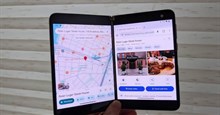



 Phần cứng
Phần cứng  Kiến thức sử dụng
Kiến thức sử dụng  Linh kiện máy tính
Linh kiện máy tính  CPU
CPU  RAM, Card
RAM, Card  Chuột & Bàn phím
Chuột & Bàn phím  Thiết bị mạng
Thiết bị mạng 









 Linux
Linux  Đồng hồ thông minh
Đồng hồ thông minh  macOS
macOS  Chụp ảnh - Quay phim
Chụp ảnh - Quay phim  Thủ thuật SEO
Thủ thuật SEO  Kiến thức cơ bản
Kiến thức cơ bản  Lập trình
Lập trình  Dịch vụ công trực tuyến
Dịch vụ công trực tuyến  Dịch vụ nhà mạng
Dịch vụ nhà mạng  Quiz công nghệ
Quiz công nghệ  Microsoft Word 2016
Microsoft Word 2016  Microsoft Word 2013
Microsoft Word 2013  Microsoft Word 2007
Microsoft Word 2007  Microsoft Excel 2019
Microsoft Excel 2019  Microsoft Excel 2016
Microsoft Excel 2016  Microsoft PowerPoint 2019
Microsoft PowerPoint 2019  Google Sheets
Google Sheets  Học Photoshop
Học Photoshop  Lập trình Scratch
Lập trình Scratch  Bootstrap
Bootstrap  Năng suất
Năng suất  Game - Trò chơi
Game - Trò chơi  Hệ thống
Hệ thống  Thiết kế & Đồ họa
Thiết kế & Đồ họa  Internet
Internet  Bảo mật, Antivirus
Bảo mật, Antivirus  Doanh nghiệp
Doanh nghiệp  Ảnh & Video
Ảnh & Video  Giải trí & Âm nhạc
Giải trí & Âm nhạc  Mạng xã hội
Mạng xã hội  Lập trình
Lập trình  Giáo dục - Học tập
Giáo dục - Học tập  Lối sống
Lối sống  Tài chính & Mua sắm
Tài chính & Mua sắm  AI Trí tuệ nhân tạo
AI Trí tuệ nhân tạo  ChatGPT
ChatGPT  Gemini
Gemini  Điện máy
Điện máy  Tivi
Tivi  Tủ lạnh
Tủ lạnh  Điều hòa
Điều hòa  Máy giặt
Máy giặt  Cuộc sống
Cuộc sống  TOP
TOP  Kỹ năng
Kỹ năng  Món ngon mỗi ngày
Món ngon mỗi ngày  Nuôi dạy con
Nuôi dạy con  Mẹo vặt
Mẹo vặt  Phim ảnh, Truyện
Phim ảnh, Truyện  Làm đẹp
Làm đẹp  DIY - Handmade
DIY - Handmade  Du lịch
Du lịch  Quà tặng
Quà tặng  Giải trí
Giải trí  Là gì?
Là gì?  Nhà đẹp
Nhà đẹp  Giáng sinh - Noel
Giáng sinh - Noel  Ô tô, Xe máy
Ô tô, Xe máy  Tấn công mạng
Tấn công mạng  Chuyện công nghệ
Chuyện công nghệ  Công nghệ mới
Công nghệ mới  Trí tuệ Thiên tài
Trí tuệ Thiên tài